

Esta lección está hecha con PSPX9
Pero es bueno con otras versiones.
© por SvC-Design

Materialen Download :
Here
******************************************************************
Materials:
529_KaD_Alfakanaal.psp
529_KaD_Element1.png
529_KaD_Element2.png
529_KaD_Element3.png
529_KaD_Kleuren.jpg
KaD_Scenery_AIGenerated_9.png
KaD_Woman_AIGenerated_249.png
WatermerkVoorTutorials.png
******************************************************************
Filtro:
Efectos - complementos - Unlimited 2.0 – FFGG – Bevel 1.5
Efectos – complementos - Unlimited 2.0 – FFGG – Double Image
Efectos – complementos - AP01 [Innovations] – Lines – Silverlining – Dotty Grid
Efectos - complementos - AP01 [Innovations] – Lines – Silverlining – Blackslash
Efectos – complementos - Alien Skin – Eye Candy 5 – Impact – Glass – Clear
******************************************************************
Paleta de colores:
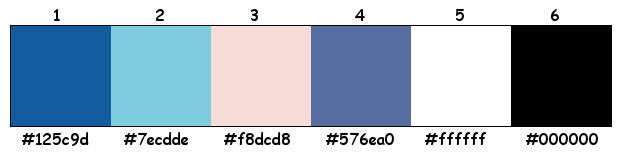
******************************************************************
método
Cuando se utilizan otros tubos y colores, el modo de mezcla y / o la cobertura de la capa pueden diferir
******************************************************************
Preparativos generales:
Primero instala los filtros para tu PSP
Máscaras: Guardar en su carpeta de máscaras en PSP, a menos que se indique lo contrario
Textura y Patrón: Guardar en su carpeta de texturas en PSP
Selecciones: Guardar en su carpeta Selecciones en PSP
Abra sus tubos en PSP
******************************************************************
Vamos a empezar a divertirnos
recuerda guadar tu trabajo regularmente
******************************************************************
Colores :
Primer plano : Color 1
Fondo : Color 2
1
Abrir 529_KaD_Alfakanaal.psp
Ventana - duplicar
Minimizar el original - estamos trabajando en la copia
Selecciones – seleccionar todo
2
Activar KaD_Scenery_AIGenerated_9.png
Editar - Copiar
Editar - Pegar en la selección
Seleccciones – anular seleccion
Efectos – efectos de la imagen – mosiaco integrado - predeterminadas
Ajustar – desenfocar – desenfoque Radial
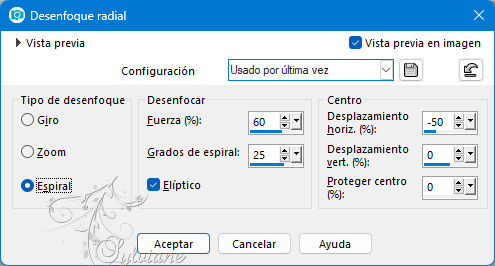
3
Capas - Duplicar
Imagen – espejo – espejo vertical
Capas – fusionar – fusionar todo (aplanar)
Capas – convertir capa de fondo
4
Efectos - complementos - Unlimited 2.0 – FFGG – Bevel 1.5
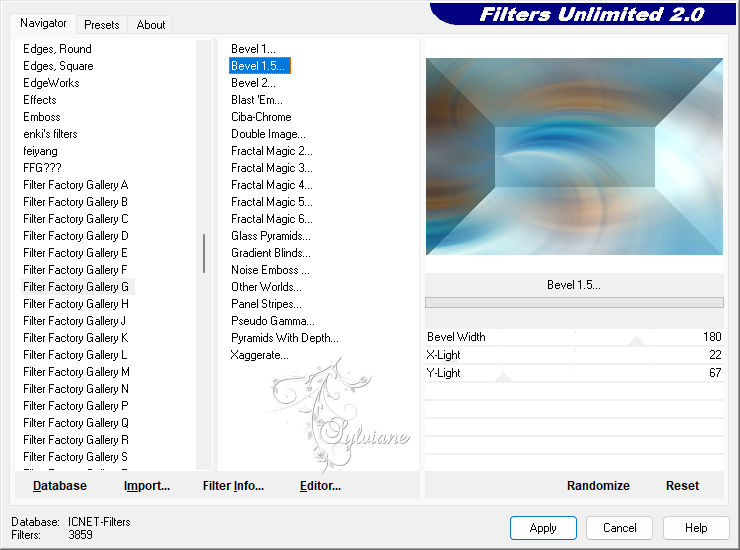
5
Efectos – efectos de la imagen – mosiaco integrado - predeterminadas
6
Efectos – efectos de los borders -realzar
7
Seleccións - Cargar / Guardar selección - Cargar seleccion de canal alfa....- Selección 1
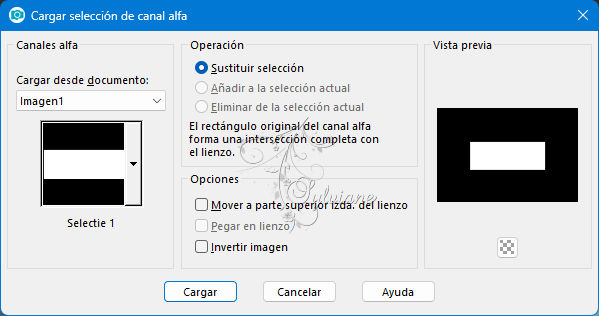
Selecciones - Convertir selección en capa
8
Activar trama 1
Selecciones - invertir
Selecciones - Convertir selección en capa
Efectos – complementos - Unlimited 2.0 – FFGG – Double Image
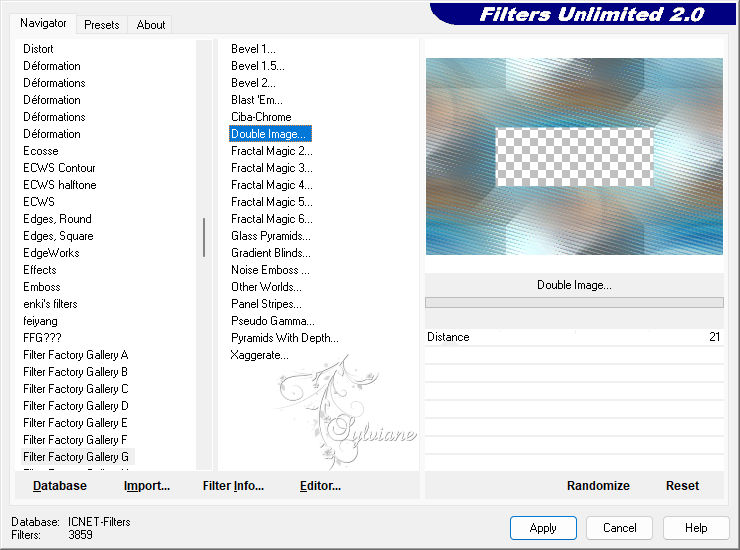
9
Efectos – efectos de los borders -realzar
Seleccciones – anular seleccion
Establecer el modo de fusión en Superposición
10
Activar la capa superior
Capas - Duplicar
Imagen - Rotación libre : Derecha - 90 - nada marcado
Efectos – complementos - AP01 [Innovations] – Lines – Silverlining – Dotty Grid
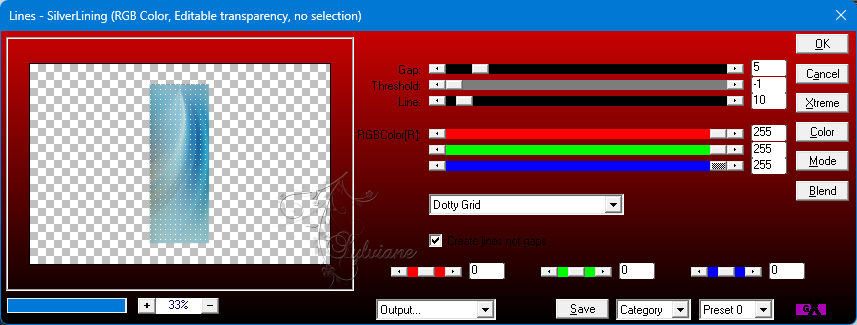
11
Efectos – efectos de la imagen – mosiaco integrado
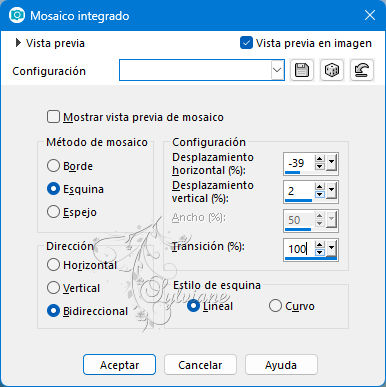
Capas - Duplicar
Imagen - Espejo – espejo horizontal
Capas - Fusionar - Fusionar hacia abajo
Modo de fusión - Luz Debil
Capas – organizar – bajar
Efectos – efectos de los borders -realzar
12
Activar la capa superior
Efectos – efectos de la imagen – mosiaco integrado - predeterminadas
Efectos - complementos - AP01 [Innovations] – Lines – Silverlining – Blackslash
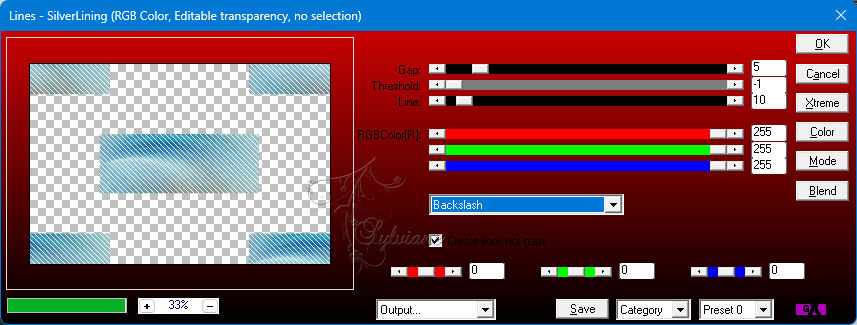
Modo de fusión - Luz Debil
Ajustar - Nitidez – Enfocar
13
Activar KaD_Scenery_AIGenerated_9.png
Editar - Copiar
Editar - Pegar como nueva capa
Imagen - Redimensionar : 50%, todas las capas NO marcadas
Se ve bien
Resultado

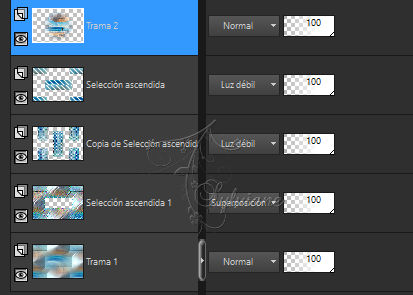
14
Activar 529_KaD_Element1.png
Editar - Copiar
Editar - Pegar como nueva capa
Objects – alinear – Derecha
Objects – alinear – arriba
15
Editar – copiado especial – copiar fusionada
Editar – pegar como nueva imagen
Imagen - Redimensionar : 10% todas las capas
Selecciones – seleccionar todo
16
Imagen – anadir borders – simétrico - 1 pix - Color 1
Imagen – anadir borders – simétrico - 15 pix - Color 5
Efectos – complementos - Alien Skin – Eye Candy 5 – Impact – Glass – Clear
16-1
Efectos - Efectos 3D - Sombra : V&H 0 - 40 - 20 - Color #000000
Seleccciones – anular seleccion
Editar - Copiar
Volver a su creación
17
Editar - Pegar como nueva capa
Imagen - Redimensionar : 65% todas las capas NO marcadas
Activar la herramienta de selección (presione K en el teclado)
E introduzca los siguientes parámetros:
Pos X : 705 – Pos Y : 262
presione M
Efectos - Efectos 3D - Sombra : V&H 0 - 60 - 30 - Color #0000
18
Capas - Duplicar
Imagen - Redimensionar : 80% todas las capas NO marcadas
Activar la herramienta de selección (presione K en el teclado)
E introduzca los siguientes parámetros:
Pos X : 613 – Pos Y : 2
presione M
19
Capas - Duplicar
Imagen - Redimensionar : 80% todas las capas NO marcadas
Activar la herramienta de selección (presione K en el teclado)
E introduzca los siguientes parámetros:
Pos X : 779 – Pos Y : 519
presione M
Capas - Fusionar - Fusionar hacia abajo
Repetir 1x (Raster 4)
Ajustar - Nitidez - Enfocar
20
Activar 529_KaD_Element2.png
Editar - Copiar
Editar - Pegar como nueva capa
Activar la herramienta de selección (presione K en el teclado)
E introduzca los siguientes parámetros:
Pos X : 93 – Pos Y : 22
presione M
21
Imagen – anadir borders – simétrico - 1 pix - Color 1
Selecciones – seleccionar todo
Imagen – anadir borders – simétrico - 15 pix - Color 5
Imagen – anadir borders – simétrico - 1 pix - Color 3
Imagen – anadir borders – simétrico - 20 pix - Color 5
Imagen – anadir borders – simétrico - 1 pix - Color 2
Efectos - Efectos 3D - Sombra : V&H 0 - 60 - 30 - Color #000000
22
Selecciones – seleccionar todo
Imagen – anadir borders – simétrico - 25 pix - Color 5
Efectos - Efectos 3D - Sombra : V&H 0 - 60 - 30 - Color #000000
Seleccciones – anular seleccion
23
Activar KaD_Woman_AIGenerated_249.png
Editar - Copiar
Edición - Pegar como nueva capa
Imagen - Redimensionar : 65% todas las capas NO marcadas
Activar la herramienta de selección (presione K en el teclado)
E introduzca los siguientes parámetros:
Pos X : 38 – Pos Y : 49
presione M
Efectos - Efectos 3D - Sombra : V 0 - H 7 - 50 - 30 - Color #0000
Ajustar – Nitidez – mascara de desenfoque: 2 - 30 - 2 - nada marcado
24
Activar 529_KaD_Element3.png
Editar - Copiar
Editar - Pegar como nueva capa
Activar la herramienta de selección (presione K en el teclado)
E introduzca los siguientes parámetros:
Pos X : 496 – Pos Y : 77
presione M
Efectos - Efectos 3D - Sombra : V&H 2 - 35 - 2 - Color #000000
25
Coloque su nombre y/o marca de agua
26
Imagen – anadir borders – simétrico - 1 pix - Color 1
Imagen - Redimensionar : 900 pix
Ajustar – Nitidez – mascara de desenfoque: 2 - 30 - 2 - nada marcado
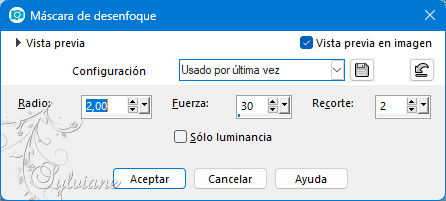
Guardar como .jpg
Back
Copyright Translation 2024 by SvC-Design
------------------------------------------------------------------------------
Gracias a todos los que crearon